
Configurer un deuxième compte iCloud sur Mac
Vous pouvez ajouter un deuxième compte iCloud dans les préférences Comptes Internet et l’utiliser pour Mail, Contacts, Calendriers, Rappels et Messages. Vous ne pouvez utiliser que votre compte iCloud principal pour les autres fonctionnalités iCloud, comme iCloud Drive, Photos, Safari, Notes, Trousseau iCloud et Localiser mon Mac.
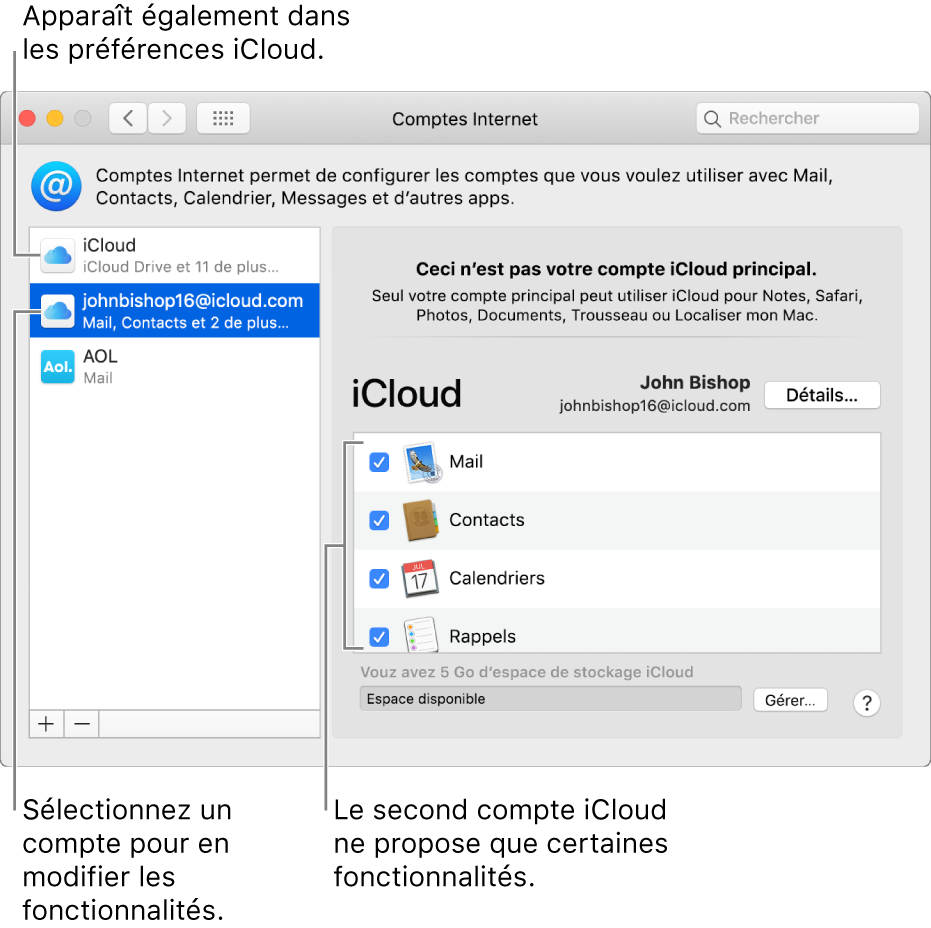
Ajouter un deuxième compte iCloud
Sur votre Mac, choisissez le menu Pomme
 > Préférences Système, puis cliquez sur Comptes Internet.
> Préférences Système, puis cliquez sur Comptes Internet.Cliquez sur le bouton Ajouter
 , puis cliquez sur iCloud.
, puis cliquez sur iCloud.Saisissez votre deuxième identifiant Apple (ou cliquez sur Créer un identifiant Apple), saisissez le mot de passe, puis cliquez sur Se connecter.
Modifier les détails du compte
Sur votre Mac, choisissez le menu Pomme
 > Préférences Système, puis cliquez sur Comptes Internet.
> Préférences Système, puis cliquez sur Comptes Internet.Sélectionnez votre deuxième compte iCloud sur le côté gauche, puis cliquez sur Détails pour afficher l’identifiant Apple utilisé pour ce compte iCloud et modifier la description du compte affichée dans les préférences Comptes Internet.
Activer ou désactiver des fonctionnalités
Sur votre Mac, choisissez le menu Pomme
 > Préférences Système, puis cliquez sur Comptes Internet.
> Préférences Système, puis cliquez sur Comptes Internet.Choisissez votre deuxième compte iCloud sur le côté gauche, puis sélectionnez toutes les fonctionnalités que vous souhaitez utiliser et désélectionnez les autres.
Si vous sélectionnez la fonctionnalité Contacts alors que votre app Contacts est synchronisée avec les contacts Google, la synchronisation avec Google est désactivée. Vous devez la laisser désactivée tant que vous utilisez iCloud pour vos contacts.
Gérer le stockage iCloud
Sur votre Mac, choisissez le menu Pomme
 > Préférences Système, puis cliquez sur Comptes Internet.
> Préférences Système, puis cliquez sur Comptes Internet.Sélectionnez votre deuxième compte iCloud sur le côté gauche, puis cliquez sur Gérer. Consultez la rubrique Gérer le stockage iCloud.
Supprimer un deuxième compte iCloud
Sur votre Mac, choisissez le menu Pomme
 > Préférences Système, puis cliquez sur Comptes Internet.
> Préférences Système, puis cliquez sur Comptes Internet.Sélectionnez votre deuxième compte iCloud sur le côté gauche, puis cliquez sur le bouton Supprimer
 .
.Si votre Mac est configuré pour utiliser le trousseau iCloud lorsque vous supprimez un deuxième compte iCloud, vous êtes invité à supprimer le compte de vos autres ordinateurs Mac configurés pour utiliser le trousseau iCloud ou à désactiver simplement toutes les fonctionnalités du compte sur ce Mac.
Pour en savoir plus sur l’utilisation des fonctionnalités iCloud dans une app macOS, comme Mail ou Contacts, ouvrez l’app, choisissez Aide > Aide [app], puis recherchez iCloud.